1、CAD绘图中,可以先运行复制(copy)、删除(delete)等修改命令,再在命令状态下选取实体进行踝怆赜泖操作,也可以先选择实体再运行命令进行操作。其实在第二种方式下预先选取实体后,我们可以不运行任何命令而直接修改实体的图层、颜色等特性。以下为实例操作需要使用的图形,其中包含大量的线和圆。

2、当我们在不运行任何命令的状况下预先选取实体后,会动态出现选取对象的特性对话框。图中信息表明,总共选取了46个对象,都在图层0中,颜色都为随层(ByLayer),线型都为随层(ByLayer)。

3、我们可以在下拉框中选取其中的圆,将它们的颜色改为红色。注意,当鼠标移在对话框上时,对话框会自动向下拉伸显示出所有“圆”实体所共有的属性,例如圆心、半径、直径等,如果有需要可以整体批量修改,例如将所有选中圆的直径从450改为500。

4、然后我们再选择其中的直线,将它们的颜色改为黄色。在这里,我们可以看到所有直线都共有长度属性。
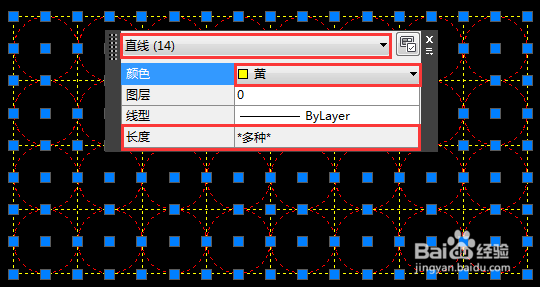
5、按Esc键可以关闭对话框并退出实体选中状态,最终图形修改后如下图。这里需要着重说一下Esc键,这在包括CAD在内的很多软件中都是一个重要的万能退出键,尤其对于初学者,当你不知道什么原因深陷道药苍嗓命令状态中时,多按几次Esc键总可以退出来。
